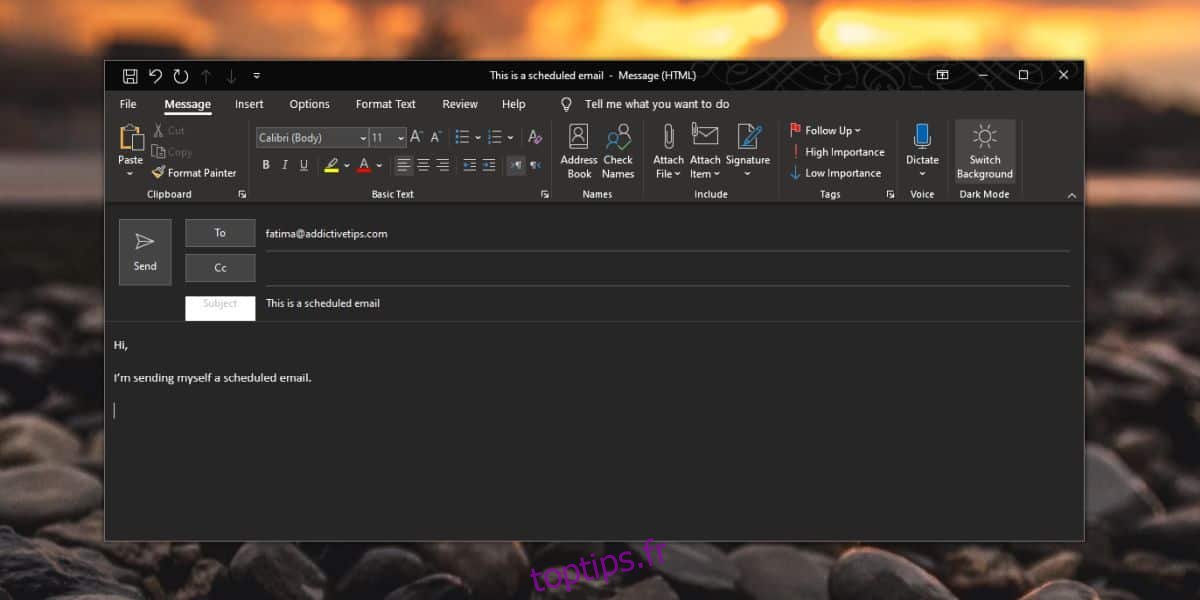La planification des e-mails est quelque chose dont beaucoup de gens ont besoin, qu’ils utilisent un client de messagerie de bureau dédié ou l’interface Web d’un service de messagerie. Gmail a finalement ajouté une option de planification à son interface Web en 2019 et jusque-là, les utilisateurs devaient utiliser un module complémentaire ou une extension pour faire le travail. Si vous utilisez Outlook pour Office 365 sur votre bureau, il dispose d’un outil de planification des e-mails. Malheureusement, elle n’est pas étiquetée comme une fonctionnalité de planification, vous ne savez peut-être pas comment l’utiliser ou qu’elle existe même. Voici comment planifier des e-mails dans Outlook pour Office 365.
Planifier des e-mails dans Outlook
Ouvrez Outlook et rédigez un nouveau message. Le message doit être complet, alors entrez un objet, entrez votre message dans le corps, joignez tous les fichiers que vous devez envoyer et entrez au moins un destinataire.
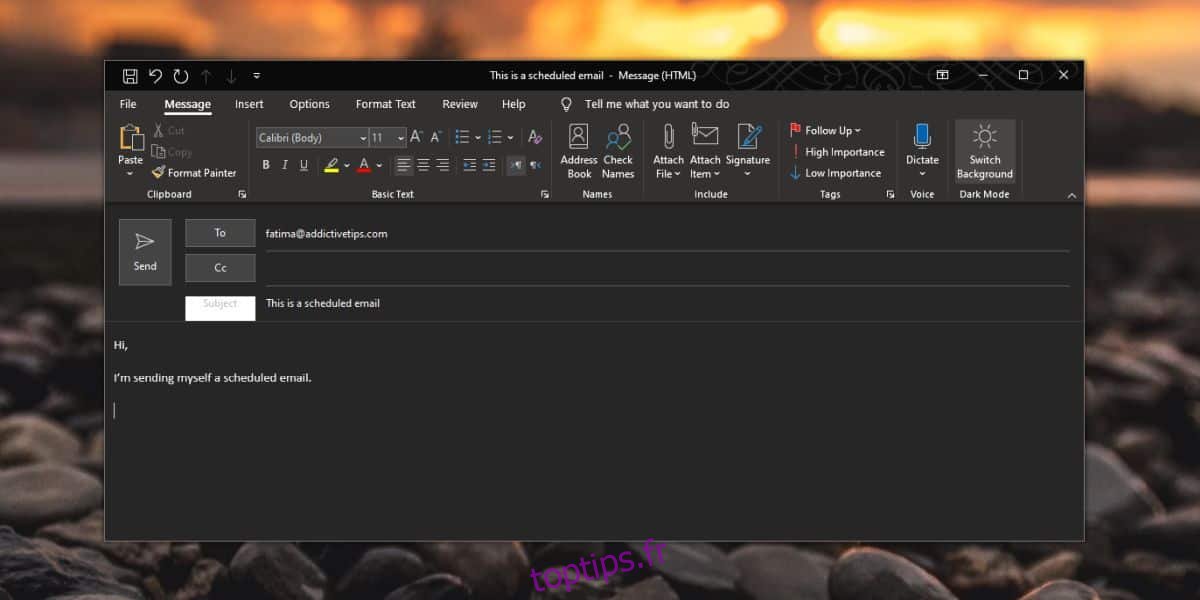
Allez dans l’onglet Options et cliquez sur le bouton «Retarder la livraison». C’est l’outil que vous utiliserez pour planifier l’e-mail. Lorsque vous cliquez sur ce bouton, une nouvelle fenêtre s’ouvre.
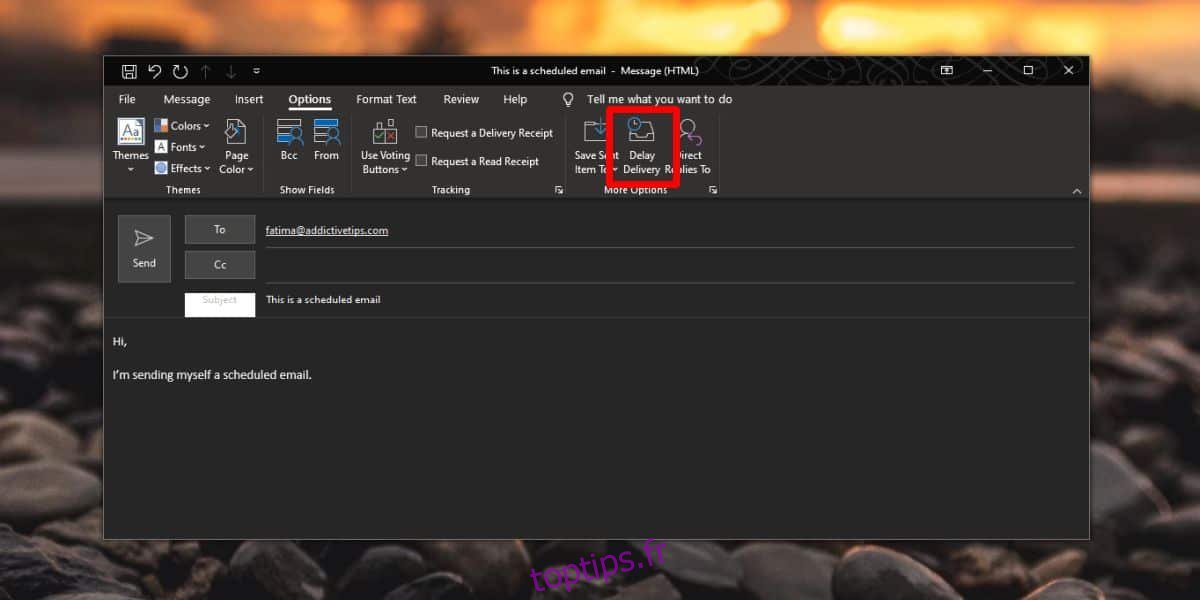
Cette fenêtre ne vous donne pas beaucoup d’indications sur le paramètre qui planifiera l’e-mail. Comme nous l’avons dit, l’outil n’est pas un outil de planification simple. Sous Options de livraison, recherchez « Ne pas livrer avant » et saisissez la date et l’heure auxquelles vous souhaitez envoyer le message. Cliquez sur OK, sauf si vous voyez un autre paramètre que vous souhaitez modifier. Revenez à votre message et cliquez sur Envoyer.
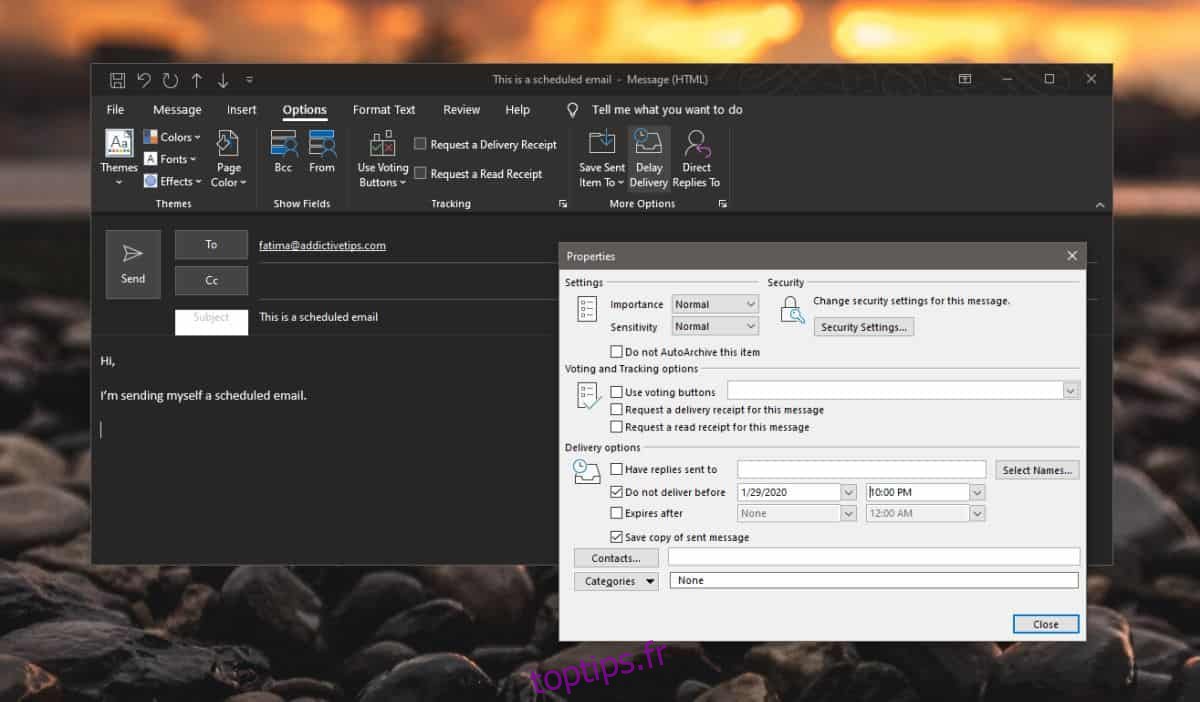
Il est important que vous mainteniez Outlook en cours d’exécution afin d’envoyer le message à l’heure planifiée. Cette planification a lieu sur votre bureau. Le message n’est pas envoyé à un serveur en ligne avec une demande d’envoi différé. Quoi qu’il arrive, cela se passe sur votre bureau, vous devez donc garder le système éveillé et l’application en cours d’exécution.
Une fois le délai expiré, par exemple, vous ne voulez pas qu’un message soit envoyé avant le 29 janvier 2020 à 22 heures, Outlook tentera de l’envoyer. Il devrait envoyer et livrer immédiatement car il s’agit d’un courrier électronique et non d’un courrier postal. Vous pouvez modifier cette heure quand vous le souhaitez avant l’envoi du message. Le destinataire ne saura bien sûr pas que vous avez programmé le message. Il n’y aura aucune indication du fait que le message a été envoyé automatiquement. Il y a un inconvénient à cela; votre destinataire peut supposer que vous êtes à votre bureau et que c’est le bon moment pour vous contacter par e-mail ou par chat. Si vous souhaitez éviter cela, vous pouvez ajouter une ligne à l’e-mail qui leur permet de savoir que le message a été envoyé à un moment où il serait approprié d’atteindre le destinataire, et que vous pouvez être contacté dans les prochaines heures ou à un moment donné.